Guia Análise
A guia Análise é o workspace central do WPA (Windows Performance Analyzer). Para analisar uma gravação, você pode arrastar miniaturas de grafo da janela Explorer do Graph para essa guia. No lado esquerdo de cada grafo está uma legenda que rotula as linhas ou barras no grafo e uma tabela de dados associada. A tabela de dados mostra os dados do grafo em formato tabular.
A ilustração a seguir mostra a guia Análise com dois grafos abertos.
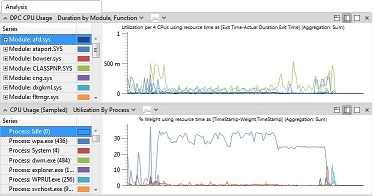
Usando a guia Análise
No lado direito da barra de título do grafo estão três ícones de layout. Para exibir o grafo e a tabela, clique no ícone mais à esquerda. Para exibir a tabela de dados com uma exibição em miniatura do grafo, clique no ícone do meio. Para exibir o grafo sozinho, clique no ícone mais à direita.
Na parte inferior da guia Análise há um linha do tempo que se aplica a todos os grafos na guia. Se você ampliar para um intervalo de tempo em um grafo, o WPA sincronizará todos os grafos, os linha do tempo e as tabelas de dados. Você pode ampliar um intervalo de tempo repetidamente para exibir detalhes finos. Para obter mais informações sobre zoom, consulte Ampliar em um intervalo de tempo.
Para pesquisar texto nas tabelas de dados ou filtrar os dados exibidos nos gráficos e tabelas, clique com o botão direito do mouse na tabela de dados. Para obter mais informações, consulte Personalizar uma tabela de dados e Pesquisar ou filtrar dados.
Para aumentar o tamanho da guia Análise , você pode arrastar os painéis ao redor para janelas separadas ou fechá-los completamente. Para obter mais informações, consulte Alterar o layout de exibição.
Abrindo uma nova guia de análise
Você pode abrir uma nova guia Análise sem perder a que já está aberta. Para obter mais informações, consulte Alterar o layout de exibição.
Use a guia Análise para exibir detalhes do problema
As opções de layout estão disponíveis na borda direita da barra de título Detalhes do Problema . Para exibir apenas os Detalhes do Problema, clique no ícone Maximizar . Além disso, você pode usar Somente exibir tabela. Para aumentar o tamanho da guia Análise , você pode arrastar os painéis ao redor para janelas separadas ou fechá-los completamente. Para obter mais informações, consulte Alterar o layout de exibição.
Quando as opções de pesquisa na Janela de Problemas são alteradas , a mesma lista de problemas é apresentada na janela Detalhes do Problema . Sua pesquisa também alterará o nível de zoom de todos os grafos na guia para refletir os intervalos de tempo afetados pelos Problemas exibidos.
Para pesquisar problemas específicos ou filtrar por uma categoria de problema específica, consulte Janela Problemas.
Para obter mais informações sobre o conteúdo de cada problema detectado, consulte Referência técnica do Kit de Ferramentas de Avaliação do Windows.